韓国KBSアカウント登録に関して解説します
KBSは登録申請してから1週間以内に結果メールが届きます
とはいっても実際にはそんなにかかりません
時期的なものにもよると思いますが、私の場合は1日で届きました
海外からのメールを受信できるよう受信設定を確認しておいてくださいね
KBSはSBSと違って身分証が必要になります
免許証、パスポート、マイナンバーでOK
保険証は現在問い合わせ中です
記号と番号の間にハイフンを入力するとエラーになり、ハイフンなしで申請すると番号が一致しないから再度申請するようメールが来たので…
なので、保険証に関しては今のところグレーゾーンです
★KBSから回答が来ましたので、抜粋して載せます
国が発行する証明書であればOK
証明書と同じ名前で登録すること(例えばパスポートの場合は英字でとのこと)
ハイフンを除いて入力
名前を確認するのに必要なだけなので、申請後証明書は破棄される
以上のようなことが書かれていました
しかし、私の場合免許証を添付し申請時の名前は英字で入力しました
そして承認
保険証の時は英字で申請したからダメだったのかも?
私なりに考えてみると免許証とパスポートは公的身分証として信頼度が高く、免許証の場合は英字でも漢字でもOK
保険証の場合は漢字であれば承認される可能性が高いのではないかと思います
数年前は保険証でも普通に承認されていたんですけどね
システムが変わったのか…
いずれにせよ、免許証、パスポートであれば一番確実なようです
中途半端で申し訳ありません(;^_^A
どの身分証にするか決めて写真を撮っておいてください
名前、番号、生年月日がきちんとわかるように撮ること
加入申請するときに写真をファイル添付しなければいけないので
では、早速登録(申請)手順へと行きたいところですが、KBSの登録はPC版ページからでないとできないので、必ず下記のURLから登録してください
KBS会員申請→https://sso.kbs.co.kr/SSO2/KBSWeb/member/MemberJoin00SN.php
iPhone、iPad、Android、PCで試した結果、いずれも登録できますが、iPhoneのSafariではPC画面表示ができないのでページ全体が見れず登録を進めるのが難しいかもしれません
PCもIEのヴァージョンによってできないかもしれません
その場合は「Chrome」でやってみてください
PC画面表示もできますし、翻訳もしてくれるので登録しやすいかと思います
「Chrome」については下記事を読んでください
それではAndroid、iPad、iPhoneでPC版表示するやり方をまず説明します
まずはAndroidの「Chrome」で開いた場合です
iPhoneの「Chrome」で開くと画面右下にメニューバーが表示されてます
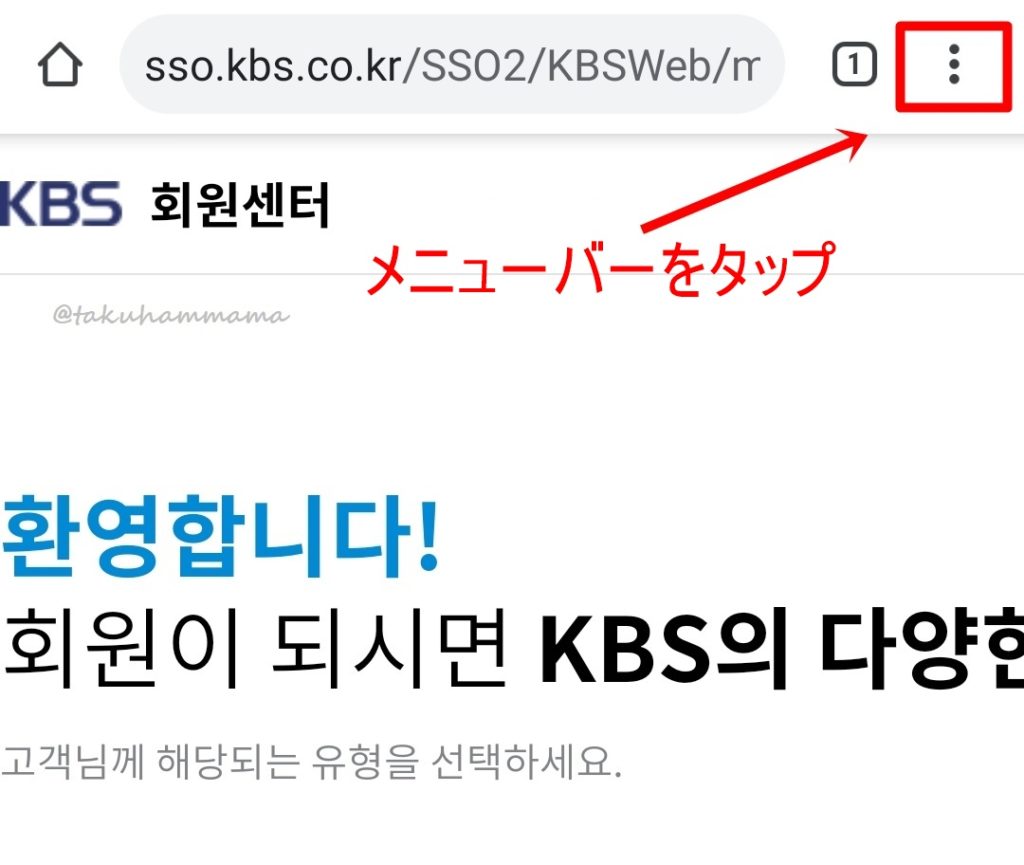
画面上部だけを切り取ってます
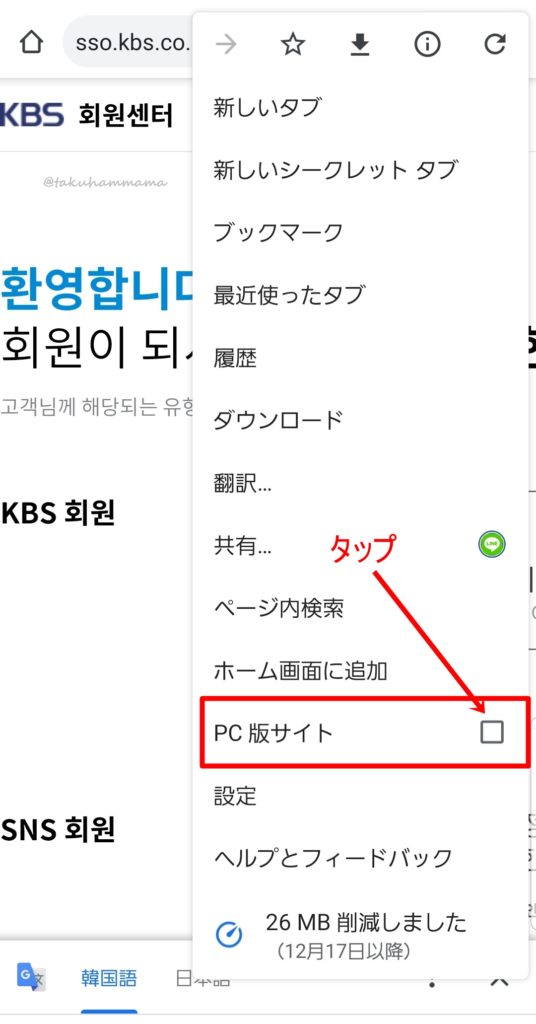
次にAndroidの「ドコモブラウザ」で開いた場合です
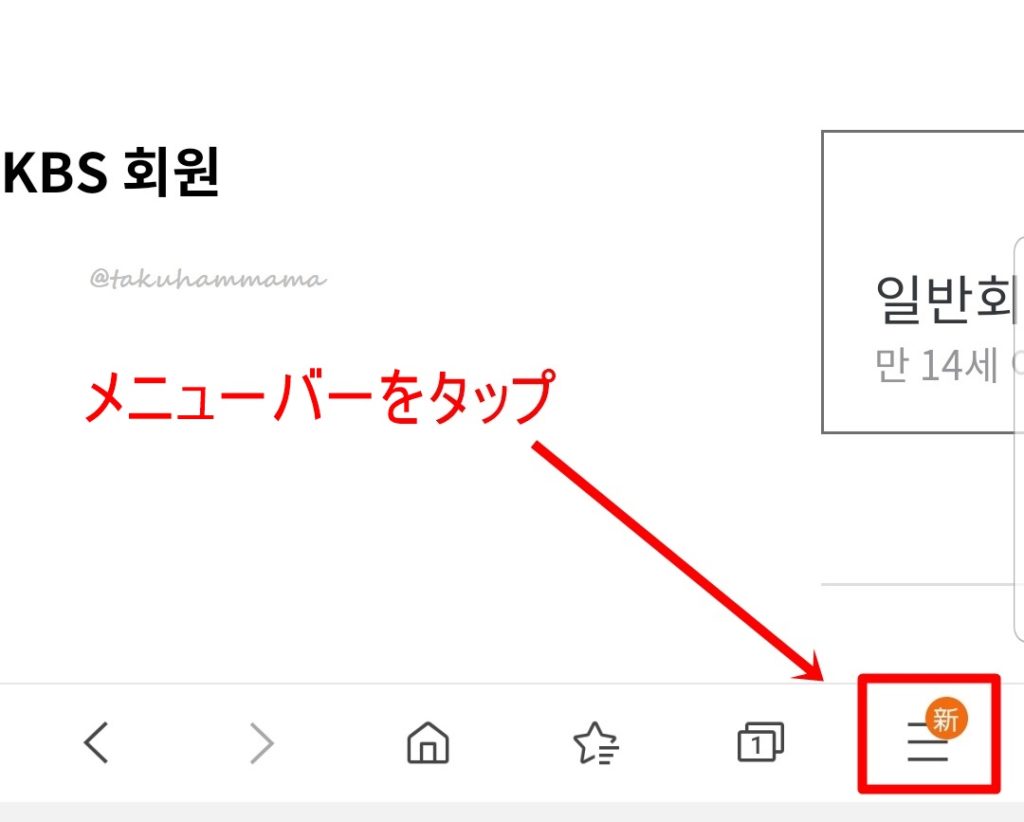
画面下部だけを切り取ってます
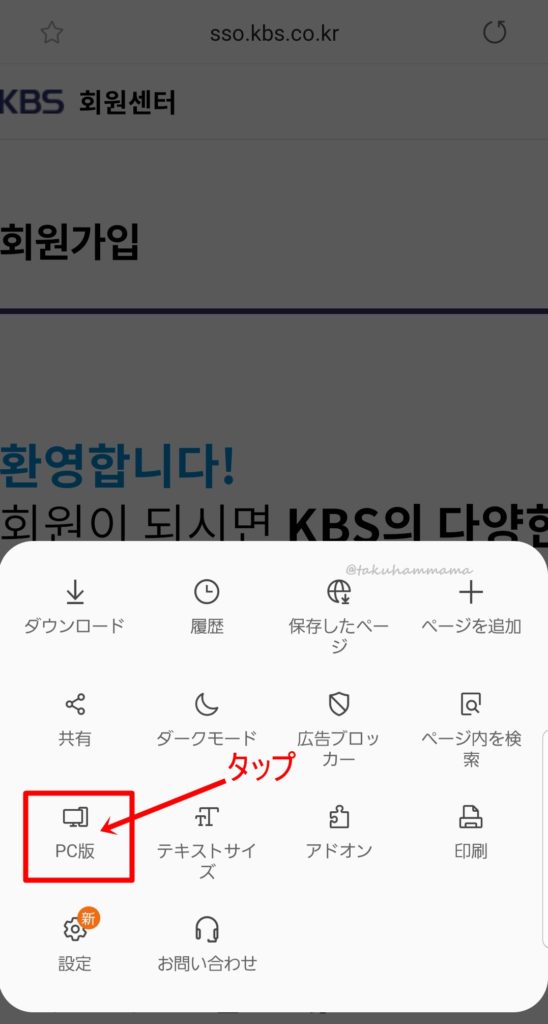
それでは最後にiPadの「Chrome」で開いた場合です
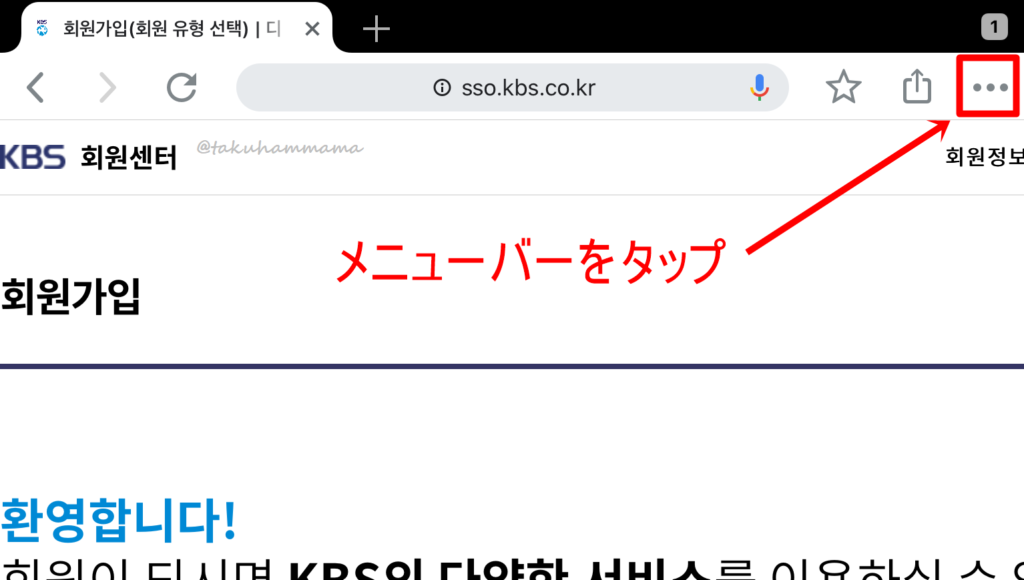
画面上部だけを切り取ってます
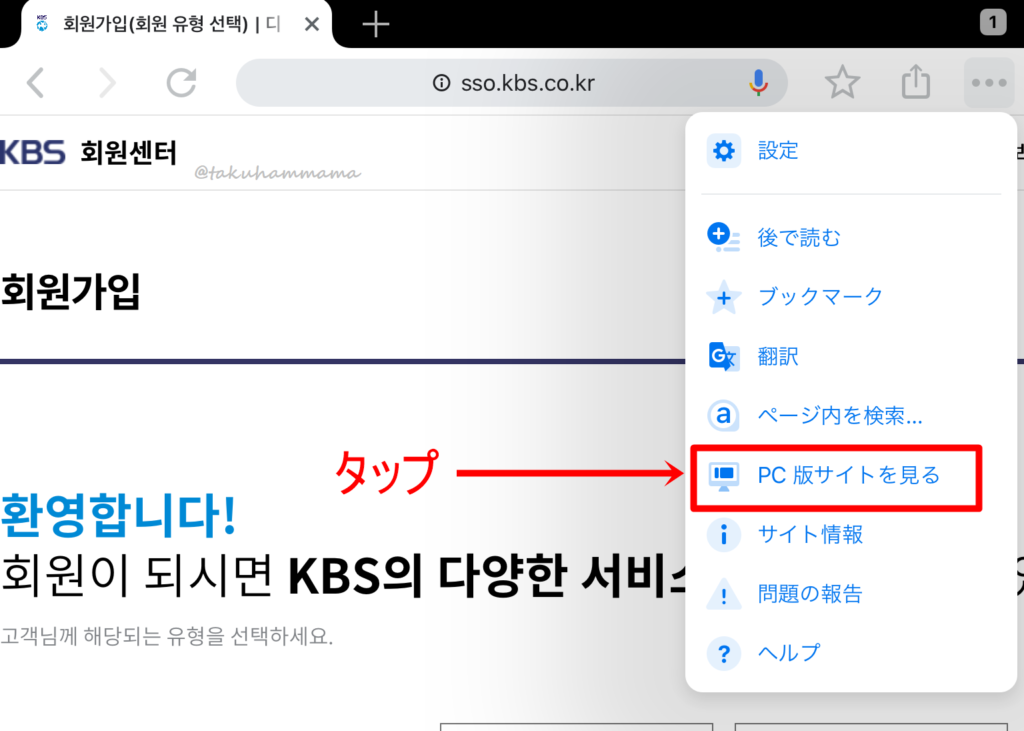
iPadのSafariで開くと最初からPC版表示されます
翻訳したい場合はChromeで開いてください
これでPC版が表示されたと思います
ではいよいよ登録手順の説明をしたいと思いますがその前に1つだけ説明しておきたいことがります
SNSアカウントでのログインもできますがその場合は制限があります
180日間ログインしないと失効
掲示板書き込み、다시보기/다시듣기はOKですがそれ以外のサービスに制限あり
以上のことから、ブログではSNSアカウントでの解説は予定していません
正規アカウント登録方法の説明をしますね
KBS登録(申請)手順
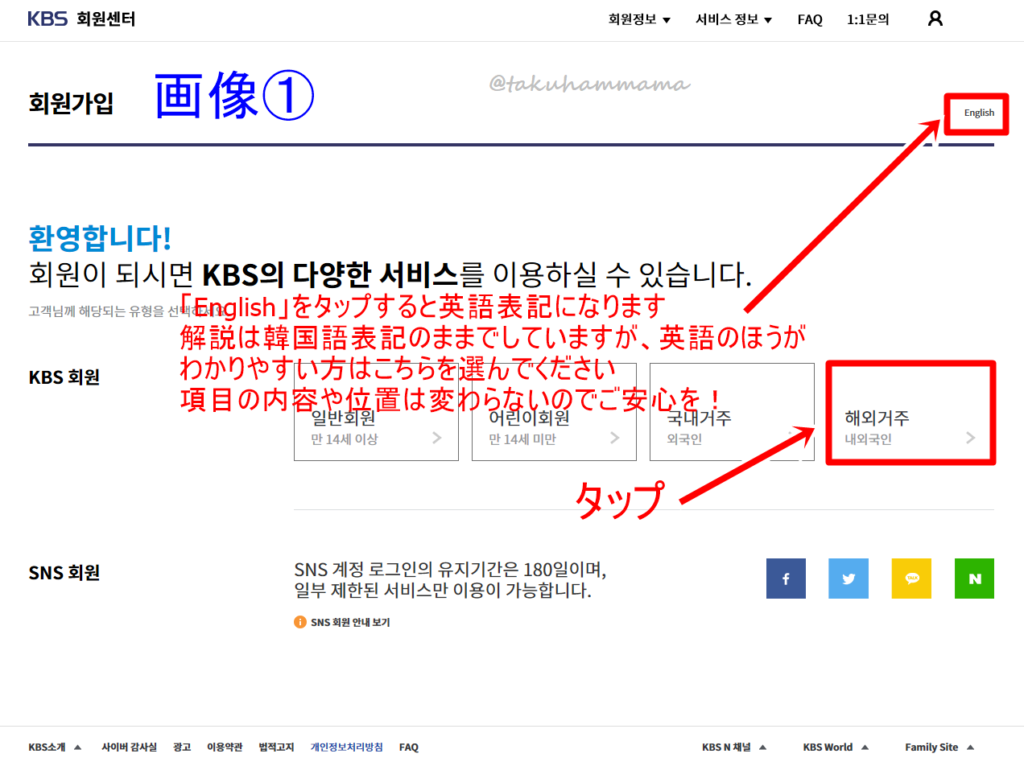
画面右上の「English」をタップすると英語表記になります
そちらの方が分かりやすい方はそちらを選んでください
「Chrome」で開けば翻訳してくれるのでそれもいいと思います
どちらにしても、項目の内容や位置は変わらないので安心してくださいね
まずは「해외거주」(海外居住)をタップして画像②へ
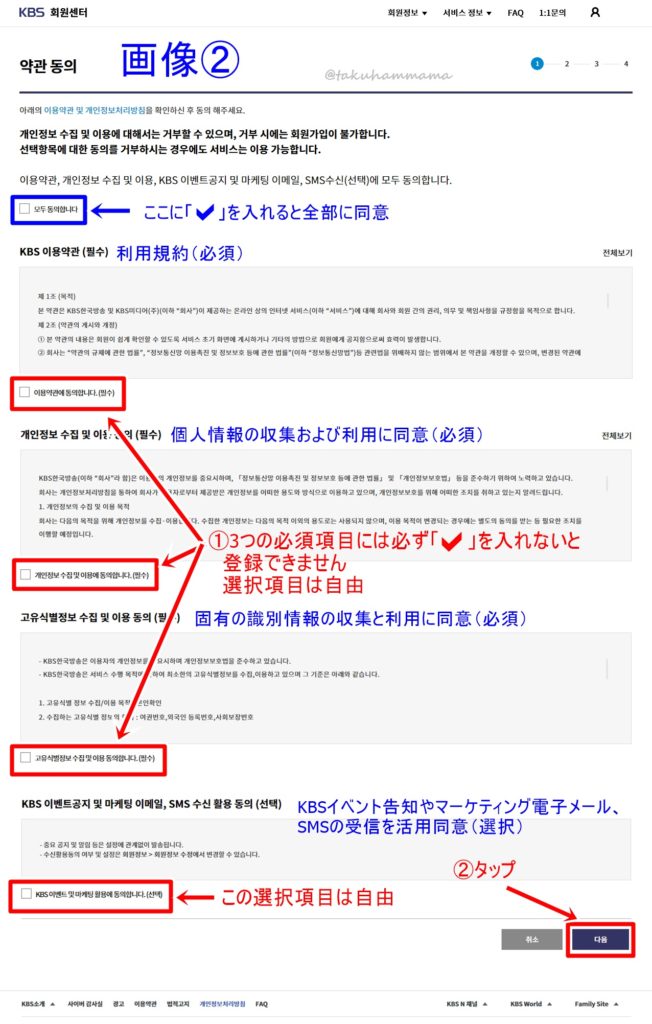
約款のページになります
すべてにチェックを入れてもOKですが、3つの必須項目には必ずチェックを入れないと先に進めません
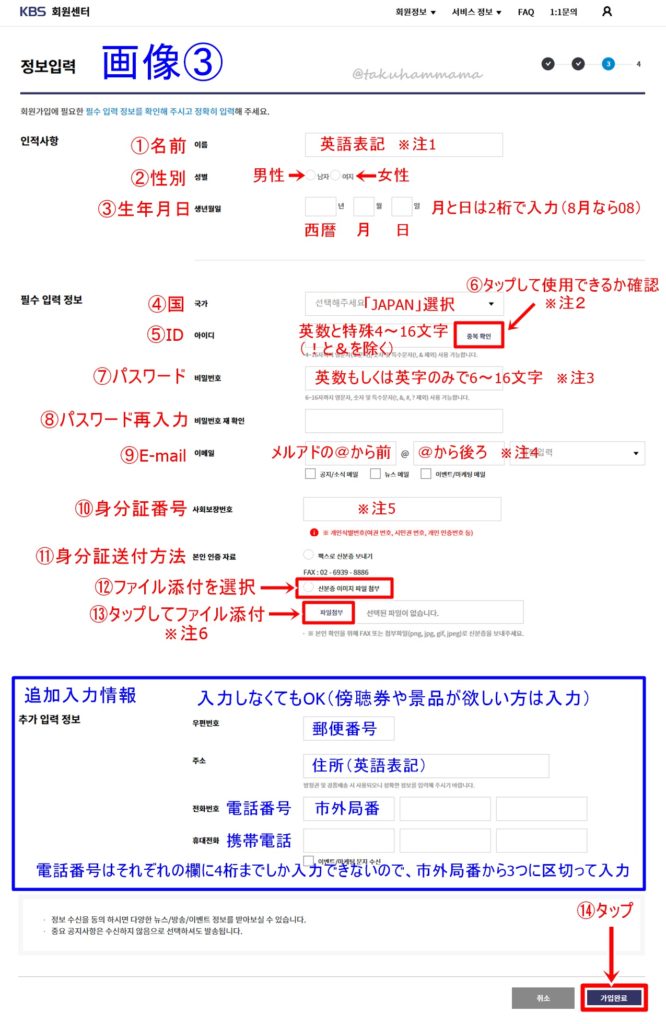
画像③が一番大事な登録内容になります
後日IDやパスワードが分からなくなった時に困らないようメモを取りながら進めてください
身分証をFAXかファイル添付して送らなければならないのですが、今回はファイル添付して送る方法で進めています
※注1
私は漢字だと文字化けするかもしれないので、英語表記(ローマ字表記)で申請(免許証添付)しましたが、身分証に記載されている漢字入力でも良いと思います
身分証でパスポートを使用する方は必ずパスポートと同じ英語表記で入力してください
※注2
手順⑤⑦⑧はOKだと右側に青色で「レ」が表示されます
※注3
パスワードに使用する文字は、IDと一部重複するとダメ
数字だけでもダメ(英字だけはOK)
※注4
E-mailアドレスはdocomo.ne.jp、ezweb.ne.jp、softbank.ne.jpなど携帯会社のメール(キャリアメール)は避けてください
承認されたかダメだったかのメールがKBSから届きますが、上記のキャリアメールだと受け取れない可能性が高いです
Gmail、ヤフーメール、NAVERのメルアドをおすすめします
※注5
身分証番号はハイフンを入力するとエラーになります
ハイフンが必要ない免許証、マイナンバー、パスポートが無難です
※注6
ファイル名(写真の名前)は数字と英字のみにしておいてください
アンダーラインが入ってても弾かれます
青枠内
画像内にも書いてますが、傍聴券やイベントなどの景品が欲しい方は入力してください
申請許可後、「会員情報変更」ページから追加することもできます
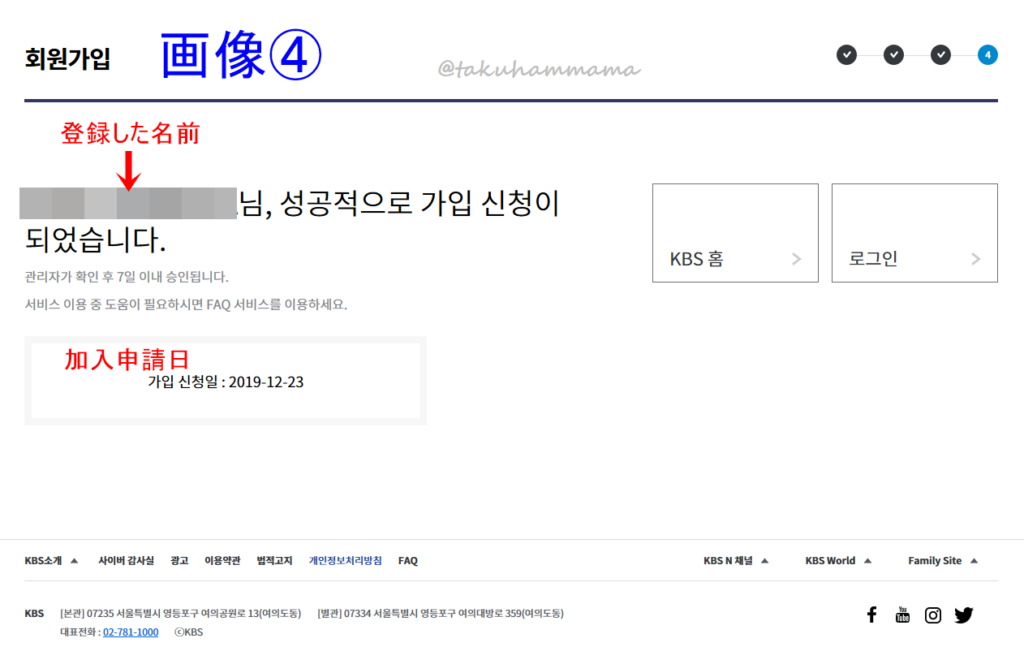
画像③最後の手順⑭をタップすると画像④になります
これで申請完了です
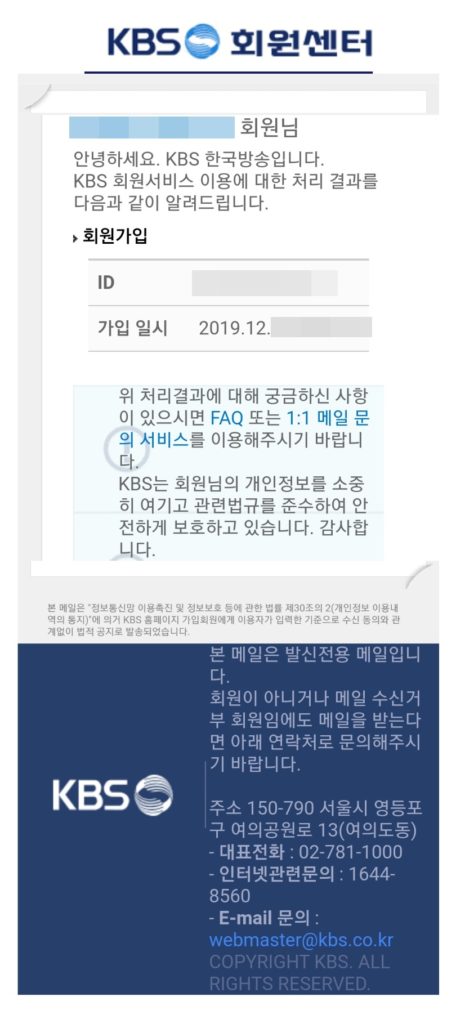
申請して1週間以内にKBSから上のようなメールが届いたら登録完了です
早速ログインしてみましょう
KBSログイン→https://sso.kbs.co.kr/SSO2/KBSWeb/Logon.php?from_url=http%3A%2F%2Fwww.kbs.co.kr%2F
画像④にならない場合はなんらかのポップアップメッセージが表示されるはずですので、その部分を変えてください



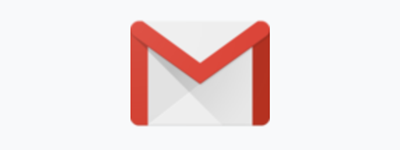

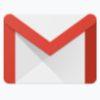
 こんにちはhamです
こんにちはhamです